هذه هي الطريقة التي يمكنك إصلاح استخدام وحدة المعالجة المركزية Microsoft Edge Content عالية
يبدو أن Microsoft متأخرة دائمًا تقريبًا عن الحفلة عندما يتعلق الأمر بتطوير التطبيقات. بعد سنوات من هيمنة إنترنت إكسبلورر التي لا تحظى بشعبية على نطاق واسع ، قاموا بتقديم Microsoft Edge المصاحب لنظام التشغيل Windows 10. على الرغم من أن هذا المتصفح لديه الكثير من السلع التي يقدمها ، إلا أنه لا يزال يتخلف عن المنافسة.
وعلى الرغم من أنه من الصعب تصديقه ، إلا أنه يحتوي على الكثير من مشكلات الأداء للتطبيق الأصلي. تتعلق إحدى المشكلات التي يتم الإبلاغ عنها بشكل شائع باستخدام وحدة المعالجة المركزية عالية للغاية لعملية المحتوى التابعة لـ Microsoft Edge .
يمكن العثور على حلول لهذه المشكلة أدناه ، لذلك لا تتردد في التحقق منها ، ونأمل أن يتم تقليل استخدام وحدة المعالجة المركزية إلى أرقام أكثر طبيعية.
ثابت: يستخدم Microsoft Edge Content الكثير من وحدة المعالجة المركزية
- مسح ذاكرة التخزين المؤقت للمتصفح
- مسح البرمجيات الخبيثة
- تشغيل الحافة دون ملحقات
- تعطيل المدمج في فلاش بلاير
- حاول بدائل واضحة أو أقل وضوحا
الحل 1 - مسح ذاكرة التخزين المؤقت للمتصفح
نعلم جميعًا أن Edge هو نية Microsoft لتحدي Chrome و Firefox فيما يتعلق بالسرعات واستهلاك أقل للموارد. فعلت في البداية ولكن التحديثات والإضافات الغنية بالميزات التي تأتي معها أخذت الكثير من طبيعتها الخفيفة. الآن ، يمكن أن تتسبب ذاكرة التخزين المؤقت المخزنة محليًا في حدوث زيادة غير طبيعية في الذاكرة والمعالج ، حتى مع فتح علامة تبويب واحدة فقط.
لذلك ، لنبدأ بالبيانات المخزنة مؤقتًا. نقترح حذفها بالكامل ، مع استثناء كلمات المرور. يمكنك مسحها أيضًا إذا كنت تستخدم تطبيقًا أو ملحقًا تابعًا لجهة خارجية لتخزين كلمات المرور.
إليك كيفية مسح البيانات من متصفح Edge:
- الحافة المفتوحة.
- اضغط على Ctrl + Shift + Delete .
- حدد جميع الخانات وانقر فوق مسح .
الحل 2 - البحث عن البرامج الضارة
قد يكون وجود عدوى ضارة سببًا آخر ممكنًا. ضع في اعتبارك أننا نتجول في الظلام ونحاول تغطية جميع الأسباب المحتملة. الآن ، على الرغم من أن هذا سيناريو غير مرجح ، إلا أن هناك احتمالا طفيفًا في تثبيت بعض PuP بشكل غير راغب. لقد سمعنا جميعًا عن مختطفي المستعرضات الذين اعتادوا استخدام الموارد الخاصة بك لاستخراج العملة المشفرة.
لتجنب ذلك ، ننصح بإجراء مسح ضوئي للبرامج الضارة ، وبالإضافة إلى ذلك ، نستخدم أداة متخصصة لمكافحة PuP تسمى AdwCleaner بواسطة Malwarebytes.
في ما يلي الإجراء الكامل لسرد Windows Defender و AdwCleaner:
- افتح Windows Defender من منطقة الإعلام بشريط المهام.
- اختر الحماية من الفيروسات والتهديدات .
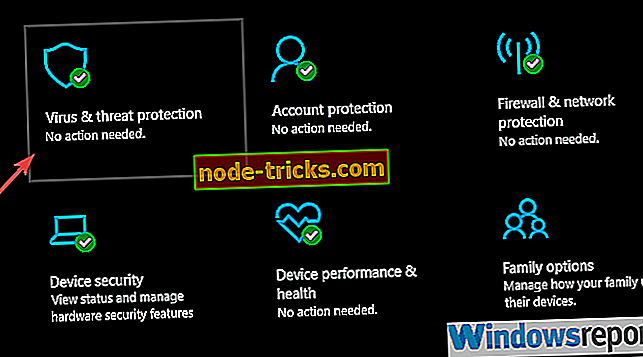
- اختر خيارات المسح الضوئي .
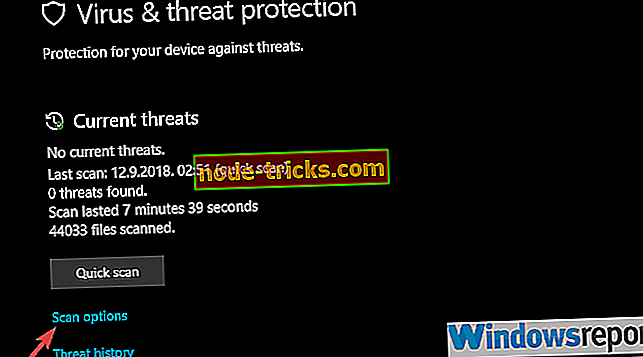
- حدد Windows Defender Offline Scan.
- انقر فوق المسح الضوئي الآن .
- سيتم إعادة تشغيل جهاز الكمبيوتر الخاص بك وسوف تبدأ عملية المسح.
- بعد أن يبدأ مرة أخرى ، قم بتنزيل Malwarebytes AdwCleaner ، هنا.
- قم بتشغيل الأداة وانقر فوق " مسح الآن" .
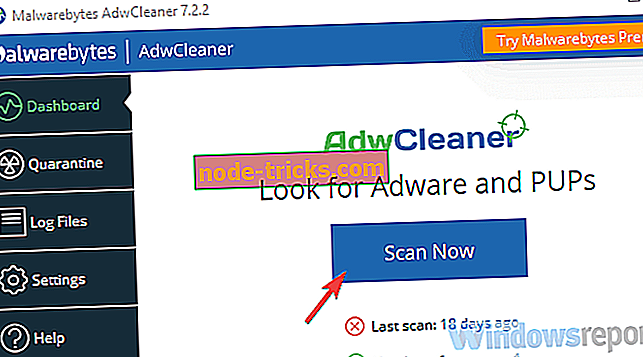
- انتظر حتى تفحص الأداة النظام الخاص بك وانقر فوق " تنظيف وإصلاح" .
- أعد تشغيل الكمبيوتر.
الحل 3 - تشغيل الحافة دون ملحقات
تعد الوظائف الإضافية أو المستعرضات ذات أهمية قصوى للعديد من المستخدمين. بدءًا من برامج حظر الإعلانات والانتقال إلى أدوات مساعدة متنوعة - يحتاج كل مطور برامج مستعرض جاد إلى إتاحتها. بدأت Edge بدون ملحقات ، ولكن الآن بعد أن امتلكتها ، أصبح المستخدمون راضين تمامًا عما يقدمه متصفح Microsoft الجديد.
ومع ذلك ، على الرغم من أن جميعها يأتي من خلال فحص قياسي ، إلا أنها لا تزال تأتي من مطور تابع لجهة خارجية. وبالتالي قد تكون أو لا تكون الأمثل بشكل جيد.
مع وضع ذلك في الاعتبار ، هناك خطوة أخرى لاستكشاف الأخطاء وإصلاحها قابلة للتطبيق وهي تعطيل كافة الملحقات والبحث عن التغييرات. في وقت لاحق ، يمكنك ، باستخدام نظام الاستبعاد ، معرفة أي واحد يتسبب في ارتفاع استخدام وحدة المعالجة المركزية وتسريبات الذاكرة.
إليك كيفية تعطيل الملحقات في Microsoft Edge:
- الحافة المفتوحة .
- انقر على قائمة ثلاثية النقاط وفتح ملحقات من القائمة.
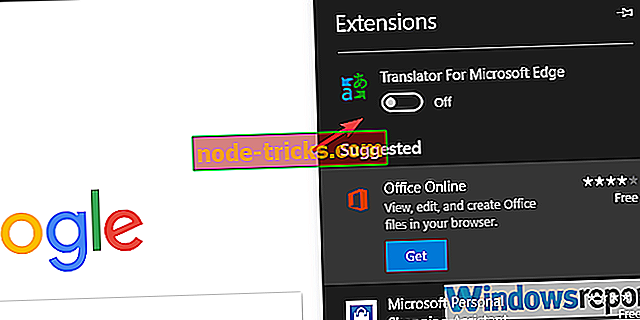
- تعطيل جميع الملحقات بشكل فردي وإعادة تشغيل المتصفح.
الحل 4 - تعطيل المدمج في فلاش بلاير
بينما نحن في الإضافات ، تصبح مشغلات الفلاش التابعة لجهات خارجية وفيرة ، في هذه الأيام ، كل متصفح تقريباً لديه مشغل الفلاش المدمج. واستنادا إلى بعض التقارير ، فإن مشغل Flash هذا هو المسؤول عن استخدام وحدة المعالجة المركزية غير الطبيعي لعملية المحتوى. ما عليك القيام به هو تعطيله مؤقتًا والبحث عن التغييرات في "إدارة المهام".
إذا استمرت المشكلة ، فلن نتمكن من تقديم أي مساعدة بعد الآن. ولكن إذا انخفض استخدام وحدة المعالجة المركزية لعملية المحتوى ، فإننا ننصح بتعطيل مشغل الفلاش المدمج بشكل دائم والانتقال إلى بدائل الطرف الثالث.
إليك مكان تعطيل مشغل الفلاش المدمج في Microsoft Edge:
- الحافة المفتوحة.
- انقر فوق القائمة ثلاثية النقاط واختر علامة التبويب " خيارات متقدمة" من الجزء الأيمن.
- ضمن Adobe Flash ، قم بتعطيل إعداد " Use Adobe Flash Player ".
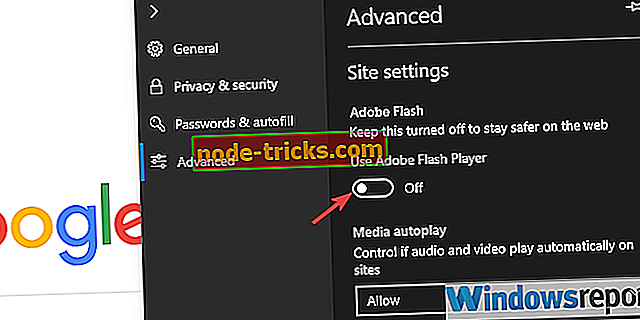
- أعد تشغيل المتصفح وتثبيت مشغل فلاش تابع لجهة خارجية.
الحل 5 - جرب بدائل واضحة أو أقل وضوحًا
أخيرًا ، إلى أن تقدم Microsoft حلاً قابلاً للتطبيق ودائمًا للمشكلة المطروحة ، يمكنك الالتزام بـ Google Chrome أو Mozilla Firefox أو Opera أو أي مستعرض آخر. هناك سبب لاستمرار Edge ، على الرغم من جميع إضافات الميزات والتحديثات ، وراء Chrome في الحصة السوقية للمتصفح العالمي.
يمكنك أيضًا استخراج جميع الإشارات المرجعية إلى مستعرض جديد وتسريع عملية النقل بدرجة كبيرة. هيريس كيفية القيام بذلك:
وفي هذه المذكرة ، يمكننا أن نختتم هذه المقالة. نأمل ، كانت قراءة مفيدة. أيضًا ، لا تتردد في مشاركة أفكارك حول الموضوع في قسم التعليقات أدناه.
مقالات ذات صلة يجب أن تفحصها:
- كيفية تغيير محرك البحث الافتراضي في Microsoft Edge
- إصلاح كامل: مشاكل موقف نافذة Microsoft Edge
- يقوم Microsoft Edge بحظر تشغيل الفيديو تلقائيًا في Windows 10 Redstone 5
- إليك كيفية قيام Windows 10 RS5 بتحسين أمان الكمبيوتر و Skype و Edge

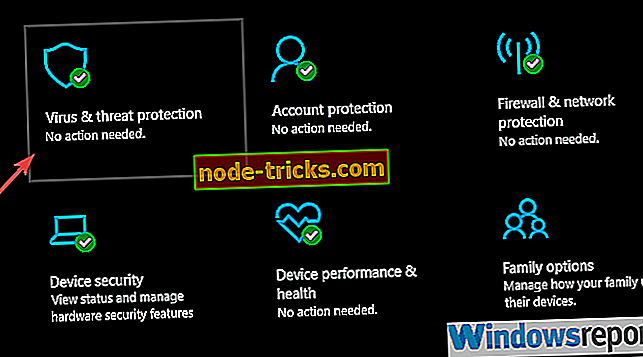
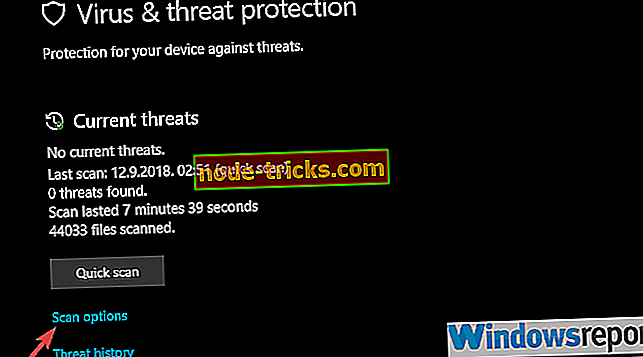
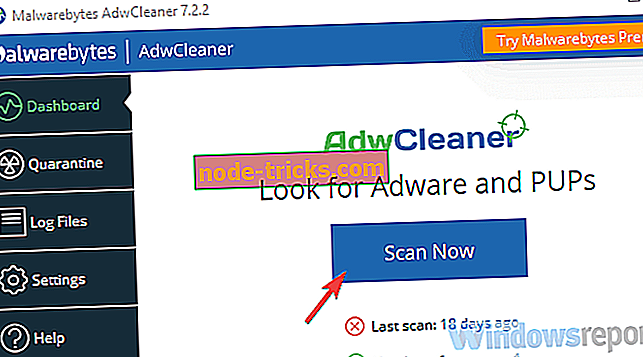
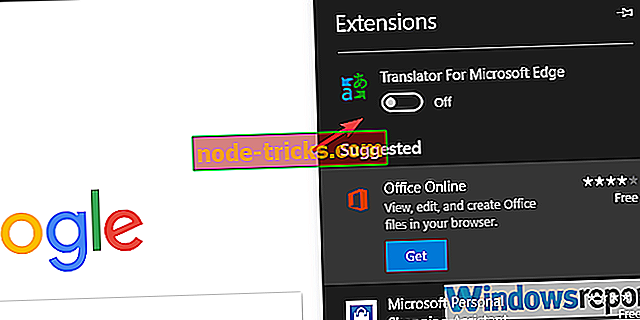
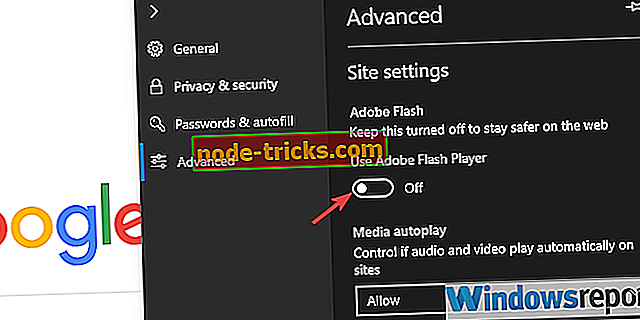







![خطأ فادح DXGKRNL فيديو في Windows 10 [ثابت]](https://node-tricks.com/img/windows/862/video-dxgkrnl-fatal-error-windows-10-7.jpg)